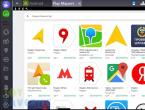Как быстрее зарядить iPhone или iPad? Apple iPad не заряжается от компьютера – миф По какой причине iPad не заряжается от компьютера
Как известно, Айпад можно заряжать как при помощи зарядного устройства от электросети, так и от персонального компьютера через подключение к USB-порту. Однако иметь право не всегда означает практическую возможность его реализовать.
Пользователи часто спрашивают – почему при подключении iPad к ноутбуку или стационарному ПК появляется надпись об отсутствии процесса зарядки аккумулятора? Неужели в магазине подсунули негодный планшет? Не торопитесь бежать в салон связи и писать рекламации. Скорее всего, причина в самом персональном компьютере, от которого вы пытаетесь заряжать Айпад.
По какой причине iPad не заряжается от компьютера?
Все дело в том, что в процессе зарядки устройство потребляет довольно-таки большую мощность и далеко не всякий персональный компьютер способен соответствовать столь высоким требованиям.
Если у вас компьютер производства компании Apple не старее 2011 года выпуска – проблем с зарядкой планшетного компьютера не должно возникнуть. Новые компьютеры Mac оборудованы специально приспособленным USB-интерфейсом для подключения и зарядки планшетов iPad.
Если же у вас не Mac, а обычный ПК на базе операционной системы Windows, стандартные USB-разъемы могут оказаться недостаточно производительными для зарядки iPad.
Обычно, системный блок имеет несколько выходов USB на передней или на задней панели. Все эти интерфейсы могут быть разного типа и, соответственно, могут выдавать различную силу тока. Просто попробуете найти самый мощный USB-разьем. Возможно, в процессе экспериментов на одном из выходов Айпад выбросит уведомление, что зарядка успешно началась.
Чтобы снизить нагрузку, заряжайте планшеты только в спящем режиме. Для перевода в спящий режим нужно заблокировать кран планшета. Если и после этого устройство не желает заряжаться, придется искать более изощренные способы решения проблемы.
На самом деле, лучше всего было бы зарядить напрямую от электрической сети, подключившись через специальный адаптер. Прибегать к посредничеству стационарного компьютера или ноутбука целесообразно только в случаях, когда под руками нет специального зарядного устройства или вы находитесь где-то в удаленной местности. Например, поехали на дачу. Ноутбук там есть, а зарядку в рюкзак жена положить забыла. Или же на месте совсем отсутствует электрическая сеть и необходимо хоть немного подзарядить iPad от аккумулятора ноутбука.
Установите утилиту для увеличения силы тока на USB
Зная о такой пользовательской проблеме, многие производители компьютерного оборудования разработали специальные программы, которые позволяют довести мощность энергетического потока по USB-интерфейсу до уровня, достаточного для нормальной зарядки iPad.
Эти утилиты разрабатываются строго под конкретные материнские платы, и с другим железом не только не будут работать, но и могут привести к серьезным повреждениям оборудования.

Поэтому выясните в точности марку установленной на вашем ПК или ноутбуке материнской платы и ищите на официальном сайте производителя советующее программное обеспечение. Вполне возможно, что для включения усилителя силы тока для USB придется делать какие-то дополнительные настройки в BIOS. В таком случае, если сомневаетесь в своей компьютерной компетенции, лучше пригласить для такого ответственного дела профессионала.
- Утилита iCharger предназначена для ноутбуков марки MSI.
- AiCharger подходит для ноутбуков Asus.
- Программа ON/OFF Charge служит для ноутбуков GIGABITE.
Хитрости и уловки
Ваш любимый iPad не заряжается от компьютера? Пора проявить немного смекалки. Интерфейс USB обладает одним таким замечательным свойством – если подключиться одновременно к двум портам, то совокупный выход энергии тоже увеличивается вдвое.
И вот простой способ, как можно заряжать iPad даже от неприспособленного для этого дела десктопа. Приобретите кабель-переходник с двумя USB на одном из концов. Подключите эти два разъема к двум входам на компьютере, а оставшийся конец присоедините к планшету. Теперь Айпад будет получать электроэнергию одновременно по двум каналам и этого должно быть вполне достаточно для нормального процесса зарядки.
- Используйте для подключения устройств только входящий в комплект планшета USB-кабель, поскольку другие типы интерфейсов могут обладать пониженной мощностью и не смогут эффективно заряжать аккумулятор.
- Заряжаете iPad только в спящем режиме, иначе процесс зарядки займет очень много времени – сутки и даже более.
- Если планшет очень долго не подзаряжался, уровень энергии аккумулятора будет очень низким и тогда, даже после подключения к зарядному устройству, потребуется еще около двадцати минут, пока на экране появится уведомление о начале зарядки.
- Сам компьютер или ноутбук, от которого производится зарядка iPad, не должен быть в режиме сна или ожидания.
- Желательно, чтобы ноутбук был находился в режиме подзарядки. Иначе система будет ограничивать поступление тока на USB с целью самозащиты аккумулятора.
- Для зарядки iPad рекомендуется использовать, по возможности, аппараты производства компании Apple – MacBook, MacBook Pro или Mac Mini. Все эти машины оборудованы мощными USB-портами, специально предназначенными для зарядки планшетов iPad.
Пользователи современных мобильных устройств привыкли к тому, что зарядить своих электронных «друзей» они могут двумя способами — с помощью соединительного кабеля, зарядного блока и розетки или посредством соединительного кабеля и USB-порта ПК. Однако второй способ удобным не назовешь — компьютер пополняет ресурсы устройства куда медленнее, чем розетка, а в случае с iPad процесс идет настолько медленно, что рядом с индикатором заряда появляется надпись «Нет зарядки».
Разумеется, у владельца Apple-планшета появляется вопрос — а можно ли вообще айпад заряжать от компьютера? Мы вас обрадуем — можно! Но подпитка будет продвигаться с настолько мизерной скоростью, что для полного заряда потребуются чуть ли сутки! Но почему же iPad пишет — «Нет зарядки», ведь хоть с мизерной скоростью, она идет? И можно ли ускорить процесс заряда гаджета? На эти вопросы ответим в этой статье!
Для быстрого заряда iPad ему требуется сила тока 1,2 А, стандартные же USB-порты Windows-компьютера выдают, как правило, около 0,5 А, и это значение куда ниже порогового минимального допустимого значения, требуемого для начала подпитки. Вот почему в «голове» планшета не срабатывает команда «заряжаться», о чем он заботливо уведомляет пользователя.
Примечательно при этом то, что подключив iPad к компьютеру или ноутбуку от Apple вы с подобной ситуацией не столкнетесь, потому как их USB выдают большую силу тока, и девайс благополучно заряжается. Конечно, тоже не так быстро, как от розетки, но значительно быстрее, чем за сутки.
Однако в нашей стране Mac-компьютеры юзает не так уж много людей. Что же делать владельцам ПК Windows? Как зарядить iPad быстро, если зарядный блок забыт или потерян, и USB-порт компьютера единственно возможный источник подпитки? Воспользуйтесь приведенными ниже рекомендациями.
Как ускорить заряд?
Ищем самый «сильный» USB-порт
Выше мы упомянули, что стандартный USB-порт Windows компьютера выдает в среднем силу тока 0,5 А, однако интересно, что в разных гнездах она может весьма значительно отличаться. При этом, как правило, в разъемах, расположенных на задней стенке системного блока, она больше, чем в передних портах.
А потому первая рекомендация такова — попробуйте отыскать самый «сильный» порт, возможно, на вашем ПК найдется такой, при подключении к которому надпись «Нет зарядки» исчезнет. Если при коннекте с любым USB она не исчезает, советуем оставить планшет подключенным к одному из портов на задней стенке, пусть в вашем случае сила тока в нем будет незначительно больше.
Максимально «разгружаем» iPad
Чем меньше будет «тратить» планшет, тем быстрее он будет заряжаться — это логично, так что второй шаг, который нужно предпринять для ускорения подпитки девайса — максимально его «разгрузить» — закрыть все приложения, работающие в фоне, активировать авиа режим, заблокировать девайс и не пользоваться им.
Для активации авиа режима — разблокируйте планшет, сделайте свайп снизу вверх и в появившейся «шторке» быстрого управления активируйте значок с иконкой самолета — для этого просто тапните по нему. В этом режиме будут отключены все беспроводные функции устройства.

Устанавливаем специальную программу
Вышеуказанные два способа ускорить зарядку iPad, к сожалению, помогут лишь в незначительной мере. Если такое положение вещей вас не устраивает, нужно переходить к более радикальной мере — установке специальной программы, которая умеет хитрым образом перераспределять энергию ПК, «подводя» к USB-порту силу тока большую, чем 0,5 А. Подобные утилиты могут усилить USB разъем даже до 2А.
Впрочем, с ними нужно быть осторожными, потому как если при пониженном токе максимум, что вам грозит — недостаточно быстрая скорость заряда, а вот при повышенном — могут пострадать как внутренние элементы ПК, так и iPad.
Самая популярная программа для повышения тока на USB-портах носит название Ai Charger , разработала ее известная фирма ASUS. Она, если верить официальному описанию и отзывам пользователей, очень удобна и безопасна.
Утилиту нужно только установить и перезагрузить ПК, в дальнейшем при включении компьютера она всегда будет запускаться самостоятельно, а также самостоятельно она будет считывать устройства, подключаемые к USB, и выдавать им требуемую силу тока.

Кстати, особенный плюс программы — тот факт, что заряжать девайс она сможет даже если ПК находится в спящем режиме. Если же вы заряжается iPad без программы, вам нужно будет постоянно заботится о том, чтобы ПК не «уснул».
Покупаем специальный кабель
Конечно, совет приобрести специальный кабель для быстрой зарядки iPad не очень-то уместен, когда нужно подпитать гаджет здесь и сейчас, и совсем нет времени бежать в магазин. Однако вы должны знать, что подобные вещи существуют.
Что представляет собой кабель для быстрого заряда? С одной его стороны стандартный разъем для iPad с другой два USB — а значит, планшет можно подключить сразу к двум гнездам, таким образом увеличив ток вдвое.
Подытожим
Что ж, теперь вы знаете как заряжать iPad от ПК и понимаете с помощью каких методов можно сделать процесс подпитки быстрым. К сожалению, два первых способа не помогут вам ускорить зарядку значительно, а последний требует либо наличия у вас специального кабеля, либо времени на его поиск и покупку — с таким же успехом можно купить и новый зарядный блок для iPad и спокойно зарядить девайс от розетки.
Так что в условиях, когда получить планшет заряженным нужно срочно и времени на покупки нет, у вас только один выход — воспользоваться специальной программой. Только не забывайте — не все они безопасны — у той, что рекомендуем мы, куча положительных отзывов и проверенный разработчик, а потому если уж решились воспользоваться специальной утилитой, скачивайте разработку ASUS!
Если вы счастливый обладатель iPad, то рано или поздно перед вами обязательно встанет вопрос о том как правильно использовать и заряжать аккумулятор на вашем планшете.
Давайте вместе попробуем разобраться, как же продлить работу сердца вашего девайса.
Правила использования аккумулятора
Аккумулятор iPad — как правильно использовать и заряжать iPadДля того чтобы продлить срок службы батареи, много знаний не потребуется, нужно всего-навсего соблюдать несколько простых правил :
- Не используйте и не храните iPad при температуре ниже 0 или выше +35 градусов. Оптимальная температура для работы и хранения устройства — от 0 до 30 градусов.
- Не оставляйте айпад без заряда на длительный период времени (1-2 недели), иначе он может не включиться.
- Обязательно используйте свой планшет, не давайте ему лежать без дела долгое время с полным зарядом, таким образом можно сохранить емкость батареи.
- Разряжайте и заряжайте iPad до конца, хотя бы 1 раз в месяц.
- Правильно заряжайте ваше устройство.
Это пять основных правил, которые вы должны учесть при эксплуатации планшета.
Как зарядить iPad
Планшет можно зарядить с помощью адаптера, который подключается к розетке 220 Вт (обычно идет в комплекте с устройством) или от компьютера через USB кабель.
Зарядка iPad через адаптер.
В этом случае все просто, подключаем айпад к адаптеру, затем втыкаем его в розетку, ждем полного заряда устройства. Обычно это занимает около 6 часов. Как зарядить iPad — зарядка iPad через адаптер 220 Вт
Как зарядить iPad — зарядка iPad через адаптер 220 Вт
Как зарядить iPad от компьютера. Все так же просто, но есть одно «но», зарядить айпад через USB 2.0 можно только в режиме ожидания (т.е. выключенном состоянии) так как USB порт не обладает достаточной мощностью. Зарядка по такому методу может занять до 12 часов, при этом ваш компьютер обязательно должен быть включен.
 Как зарядить iPad — зарядка iPad от компьютера
Как зарядить iPad — зарядка iPad от компьютера Как правильно заряжать ipad
По мнению экспертов Li-ion аккумуляторов, заряжать батарею лучше до момента ее полной разрядки. Остаток заряда может быть как 10% , так и 40% , но старайтесь не допускать меньшего разряда. Подтверждением моих слов может являться сообщение на айпаде в тот момент, когда заряда остается менее 20%.
Хочу обратить внимание, существует слух о том, что излишняя зарядка аккумулятора крайне негативно сказывается на его состоянии, но это не совсем так. Все известные производители уже давно встраивают в батарею специальную схему, которая позволяет защитить его от излишней зарядки.
Так же раньше, в металлогидридных аккумуляторах наблюдался эффект «памяти» неполной зарядки, но в батареях текущего поколения такой эффект очень незначителен.
Емкость аккумулятора в iPad
- В iPad 3 содержится две батареи соединенные между собой общей емкостью 24,8 ВтЧ. , что равно примерно 6,613 мАч . Продолжительность работы планшета с таким аккумулятором составляет примерно 10 часов .
- В iPad 4 эта емкость увеличена почти в 2 раза и таким образом равна 42 ВтЧ , что соответствует 11,666 мАч . Не смотря на большую емкость батареи, продолжительность работы его составляет около 10 часов , а все из-за того, что внутренности устройства расходуют гораздо больше энергии.
Как сэкономить заряд аккумулятора iPad и продлить его работу?
Давайте по пунктам рассмотрим, как же можно сэкономить заряд аккумулятора при использовании планшета.
Дисплей.
Это самый прожорливый элемент, который больше всех расходует заряд устройства. С помощью настроек яркости можно уменьшить этот расход. Чем ярче дисплей, тем больше потребление заряда, чем тусклее, тем меньше. Таким образом, ваша задача отрегулировать этот параметр под ваш глаз. Для этого вам необходимо зайти в «Настройки» («Settings») — «Яркость» («Brightness»)
. Перед вами появится ползунок, перемещая который, вы сможете изменять значение данного параметра.
Следите за обновлениями прошивки. Старайтесь обновлять прошивку по мере выхода новой версии, так как компания постоянно работает над улучшением тех или иных функций, которые так или иначе могут повлиять на потребления заряда.
Выключите 3G адаптер.
Выключайте данный адаптер тогда, когда он вам вовсе не нужен или есть альтернатива wi-fi. Он (3G) потребляет слишком много ресурсов.
Выключите Wi-Fi адаптер. Это позволит вам сэкономить часть заряда. Чтобы выключить Wi-Fi зайдите в «Настройки» («Settings») — «Wi-Fi» и измените положение переключателя на «Выкл.» («Off»).

Включите «Авиарежим». Если вы находитесь вне зоны доступа 3G или Wi-Fi сигналов , то воспользуйтесь функцией «Авиарежим» («Air mode») – это позволит вам увеличить экономию использования вашей батареи. Зайдите в «Настройки» , в левом меню, самый первый элемент в списке, будет «Авиарежим» , измените переключатель на «Вкл.» («On») .

Отключите «Уведомления» . Со временем айпад зарастает приложениями, часть из них постоянно отправляет на ваш экран какие-то уведомления. Отключив их, вы сможете продлить время работы iPad. Идем в «Настройки» («Settings») — «Уведомления» («Notifications») и выключаем все, что нам не нужно.

Отключите «Службы геолокации» . Обратите внимание на те программы, которые постоянно интересуются вашим местоположением. Отключите часть из них, которым эта функция вовсе не нужна. Идем в «Настройки» («Settings») — «Службы геолокации» («Location services») .

Отключите «Bluetooth». «Настройки» («Settings») — «Основные» («General») — «Bluetooth» — «Выкл.»(«Off») .
Включите режим автоблокировки. Обязательно включите данный режим. Установите значения на самый минимальный интервал «2 мин.». «Настройки» («Settings») — «Основные» («General») — «Автоблокировка» — «Auto-Lock» . Таким образом мы заставим iPad самостоятельно выключатся, когда мы его перестаем использовать.
Отключите лишние звуки. Например, звуки клавиатуры, включения и выключения устройства. Идем в «Настройки» («Settings») — «Основные» («General») — «Звуки» — «Sounds» и выключаем все ненужное.
Уберите автоматическую проверку почты и удалите почтовые ящики, которые вы не используете.
«Настройки» («Settings») – «Mail, Контакты, Календари»(«Mail, Contacts, Calendars») – «Загрузка данных» («Fetch New Data»)
, здесь изменяем положение «Push»
на «Выкл.» («Off»)
и устанавливаем параметр загрузки «Вручную» («Manual»)
.
Если у вас есть вопросы, замечания или свои дополнения, оставляйте их в комментариях.
Вопрос на засыпку. На сколько часов хватает заряда вашего iPad?
Заряжать планшет или смартфон каждый день стало нормой. Несмотря на то, что увеличивается объем аккумулятора, батарея садится через 9-10 часов. Это связано с тем, что и потребление энергии так же увеличилось. Ведь для того чтобы питать высоко технологическую начинку нужно немало энергии. Для того чтобы зарядить устройство достаточно использовать обычную зарядку. Но не всегда есть возможность ее использования.
Если у вас есть несколько зарядок от разных девайсов, то временами может возникать путаница, где чья. Если вы часто путешествуете или бываете в командировках брать несколько зарядок неудобно и не практично, столько места для них нужно. Выходом из такого положения можно считать сетевое зарядное устройство. Оно предназначено для заряжания электротехники разного типа.
Если вы решили приобрести такое устройство, обратите внимание на его силу тока. Как правило, она имеет разбег в пределах 1000 — 3000 Ампер. Для планшетов, как правило, используется сила тока в 2000 Ампер. Сила тока определяет, с какой скоростью будет заряжаться гаджет. Например, если сила тока стандартной зарядки 1000 А, а вы используете такую на 2000 А, то скорость пополнения энергии увеличится в два раза.
Здесь есть важный момент, в планшете установлена внутренняя защита, не позволяющая переходить встроенный порог по силе тока. Это нужно для того чтобы предотвратить перегорание девайса. Поэтому если этот порог 2000 А, то даже если вы подключите зарядку на 3000 Ампер, скорость заряжания будет как при 2000-ях. При покупке сетевой зарядки уточните оптимальную силу тока для вашей группы гаджетов. Ориентируйтесь на максимальную силу тока из всей группы. Те девайсы, что имеют меньшую силу тока, будут нормально заряжаться от большей силы тока.
Как зарядить айпад без зарядного устройства
Есть несколько простых хитростей, чтобы избежать использования обычной зарядки. Некоторые подразумевают дополнительные вложения.
Через кабель-USB
Самый простой и доступный способ. Ведь наличие обычного шнура-USB дома сегодня норма. Если вдруг вышла из строя зарядка, а возможности купить сразу новую нет, этот способ подойдет. Для этого включите компьютер и подключите через кабель-USB ваш планшет. Обязательно используйте только оригинальные комплектующие, если хотите чтобы аккумулятор работал как можно дольше.
Не все разъемы USB работают одинаково. Есть порты, которые способны быстрее заряжать батарею (до двух раз). Если не знаете, где какой находится, определите это эмпирическим путем. Просто понаблюдайте, где емкость аккумулятора пополняется быстрее.
Через док-станцию для ipad

Внешне такое устройство похоже на подставку для гаджета. При этом можно заряжать устройство и пользоваться им одновременно. Зарядка-подставка очень удобна в использовании, в нее достаточно установить планшет и смотреть в него как в монитор. Так же такое устройство можно использовать как настольные часы или фото рамку. Для этого вам достаточно скачать нужное приложение на просторах AppStore.
Такая станция имеет Lightning-разъем и может быть использована для других продуктов Apple. Версии таких устройств бывают разными и у некоторых даже есть функция цветомузыки.
Зарядка от прикуривателя
Для автовладельцев этот метод будет удобен. В продаже есть множество различных переходников, которые можно подключать к прикуривателю в машине и через них заряжать гаджет. Иметь в машине USB-адаптер практичное решение, которое обеспечит вам своевременную зарядку девайса в критичной ситуации.
Использование внешней (портативной) батареи
Внешняя батарея — это аккумулятор, который передает свой заряд планшету, при этом сам разряжается. Конечно, здесь важно не забывать вовремя его подзаряжать. Такую вещь очень удобно использовать. Вы можете носить его в сумке и использовать в нужное время. Как правило, объемов таких батарей хватит на одну — две подзарядки планшета. Смартфон подзарядить получится несколько раз.
Для того чтобы воспользоваться портативным аккумулятором нужно подсоединить к нему планшет через кабель с USB-штекером. После включения на экране появится молния на значке батареи. Если вдруг молния не появилась, возможно, портативное устройство зарядки разряжено. Лучше всего использовать сертифицированные продукты Apple. Это даст гарантию более долгого срока эксплуатации.
Зарядный чехол
Для смартфонов уже давно выпущены чехлы с подзарядкой. Это очень комфортно и смотрится приемлемо. Это такой специальный чехол, в который вставляется гаджет и после этого начинает заряжаться. Дискомфорта от такого использования практически нет, только более тяжелым становится телефон. Для планшетов тоже есть такая разработка — Smart Cover-чехол. Данный чехол помогает защитить экран от повреждений, его можно использовать как подставку, имеет крепление для стилуса Apple Pencil и доступен в различных цветах.
Бывают случаи, когда вернуть к жизни севший iPhone или iPad нужно максимально оперативно, а в идеале, чтобы устройство зарядилось на приличное количество процентов. Немногие знают, но существует несколько простых способов, которые могут помочь зарядить мобильное устройство Apple значительно быстрее - о них сегодня и пойдет речь.
Заряжайте iPhone или iPad от розетки
Аккумулятор iPhone или iPad значительно быстрее наберет вожделенные проценты заряда, если заряжать устройство напрямую от стенной розетки, а не от USB-порта. Заряжать в Apple мобильные устройства рекомендуют исключительно от оригинальных зарядок, однако, в специализированных магазинах можно приобрести высокомощные зарядные устройства, которые могут помочь ускорить процесс.
Выключите устройство на время зарядки
Еще одним простым способом увеличения скорости зарядки является выключение iPhone или iPad на все время зарядки. Мобильное устройство в таком случае зарядится значительно быстрее, поскольку вся электроэнергия будет поступать напрямую к аккумулятору.
Заряжайте от USB с умом
Если же возможности зарядить iPhone или iPad от розетки в данный момент нет, то необходимо воспользоваться небольшими уловками, благоприятно влияющих на зарядку устройства от USB-порта.
1. По возможности подключайте iPhone или iPad в порт USB 3.0. Он обеспечивает силу тока до 900 мА, что позволит практически в два раза уменьшить необходимое время на зарядку мобильного устройства по сравнению с USB 1.0 и USB 2.0.
2. Отключите все USB-устройства от компьютера. Подключенные аксессуары, в том числе мышка и клавиатура, потребляют энергию, которая в настоящий момент больше нужна вашему iPhone или iPad. Кроме этого, не синхронизируйте смартфон или планшет с iTunes, а еще лучше - выключите его.
3. Воспользуйтесь зарядным USB-адаптером или Y-образным кабелем. В обоих случаях скорость заряда вырастет в 2-4 раза по сравнению с обычным способом зарядки, опять же, за счет увеличения силы тока.
4. Используйте специальное приложение Ai Charger от компании Asus. Утилита Ai Charger позволяет выдавать стандартному USB-порту порядка 1000 мА, которые позволяют значительно ускорить процесс зарядки iPhone или iPad. Настраивать Ai Charger не нужно - программу нужно лишь скачать и запустить.
Берегите аккумулятор устройства
Батарея у iPhone и iPad несъемная, однако, это не значит, что под крышкой она находится в полной безопасности. Слишком высокая или слишком низкая температура крайне негативно сказывается на работу аккумулятора, поэтому старайтесь не держать устройство зимой возле окна или надолго оставлять его на солнце.